5 phút giải Tin học 7 Cánh diều trang 76
5 phút giải Tin học 7 Cánh diều trang 76. Giúp học sinh nhanh chóng, mất ít thời gian để giải bài. Tiêu chi bài giải: nhanh, ngắn, súc tích, đủ ý. Nhằm tạo ra bài giải tốt nhất. 5 phút giải bài, bằng ngày dài học tập.
BÀI 15. THỰC HÀNH TỔNG HỢP TẠO BÀI TRÌNH CHIẾU
PHẦN I. HỆ THỐNG CÂU HỎI, BÀI TẬP TRONG SGK
1. CHỨC NĂNG CƠ BẢN CỦA PHẦN MỀM TRÌNH CHIẾU
Câu 1: Tìm hiểu chức năng cơ bản của phần mềm trình chiếu:
Theo em, phần mềm trình chiếu cung cấp những chức năng cơ bản nào sau đây?
- Cung cấp công cụ tạo bài trình chiếu dưới dạng điện tử và lưu trên máy tính?
- Tính toán và thống kê.
- Trình chiếu nội dung trang chiếu ra toàn bộ màn hình.
- Tạo hiệu ứng để để hiện thị nội dung lên màn hình một cách sinh động.
- Cung cấp công cụ tìm kiếm và thay thế các đoạn văn bản.
- Cung cấp công cụ để dễ dàng thể hiện nội dung phân cấp từ khái quát đến chi tiết dần.
- Cung cấp thư viện các mẫu trình bày đa dạng.
Câu 2: Tìm các lệnh hoặc nhóm lệnh thực hiện các chức năng cơ bản.
Em hãy cho biết mỗi lệnh hoặc nhóm lệnh sau đây thực hiện chức năng nào trong các chức năng cơ bản đã chỉ ra ở Bài 1: Themes, Slide Show, Animation, Transition to This Slide.
3. TẠO BÀI TRÌNH CHIẾU
Câu 3: Tạo bài trình chiếu chia sẻ về kinh nghiệm học tập về một môn học.
VẬN DỤNG
Để sản phẩm của Bài 3 được trình chiếu trong 5 phút, em hãy đặt thời gian tự chuyển động trang chiếu cho bài trình chiếu đó.
PHẦN II. 5 PHÚT TRẢ LỜI CÂU HỎI, BÀI TẬP SGK
1. CHỨC NĂNG CƠ BẢN CỦA PHẦN MỀM TRÌNH CHIẾU
Đáp án B1: A, C, D, F, G.
Đáp án B2:
- Themes: Thư viện mẫu trình bày đa dạng.
- Slide Show: Trình chiếu toàn màn hình.
- Animation: Tạo hiệu ứng hiển thị nội dung.
- Transition to This Slide: Tạo hiệu ứng chuyển trang.
3. TẠO BÀI TRÌNH CHIẾU
Đáp án B3:
Bước 1: Thảo luận và lập dàn ý.
- Bước 2: Mở PowerPoint, tạo tệp mới, chọn mẫu.
- Bước 3: Nhập nội dung trang tiêu đề.
- Bước 4: Thêm các trang chiếu mới.
- Bước 5: Thay đổi màu trang chiếu đầu tiên.
- Bước 6: Trình chiếu xem thử và chỉnh sửa.
- Bước 7: Lưu bài trình chiếu.
Các em tham khảo mẫu sau:
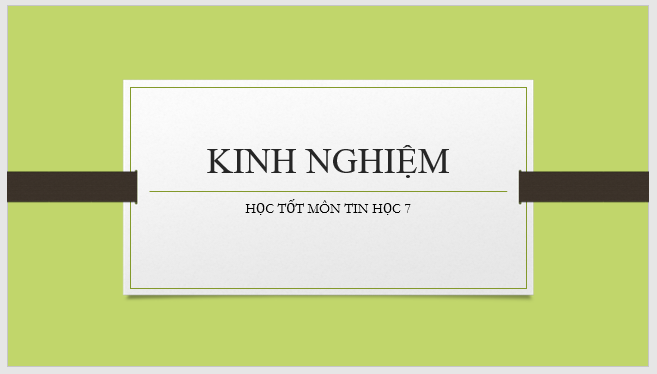
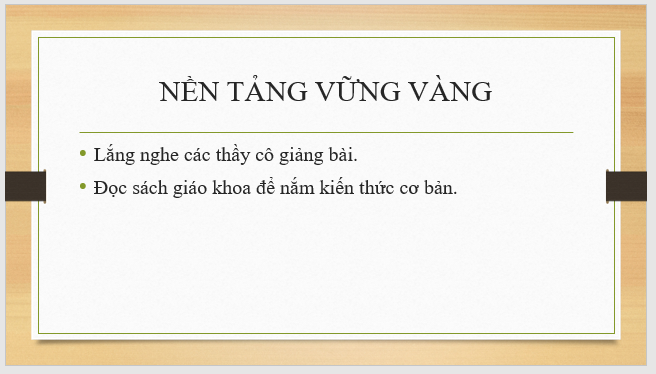
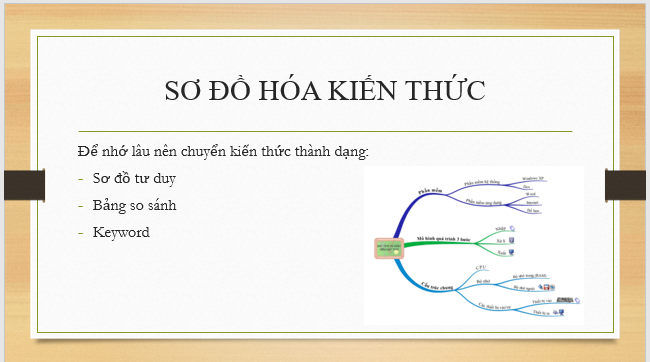
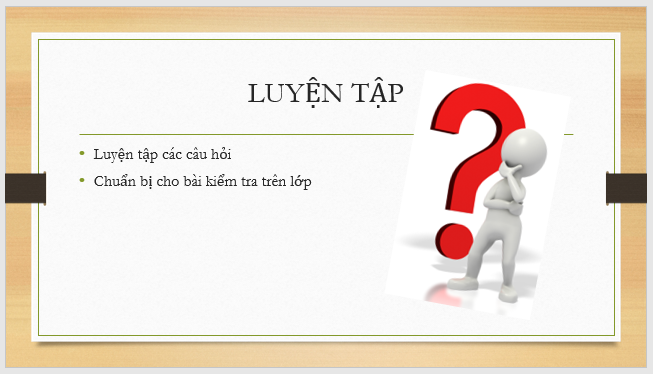
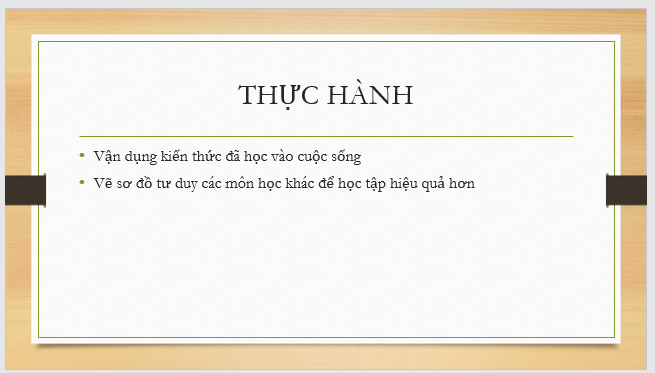

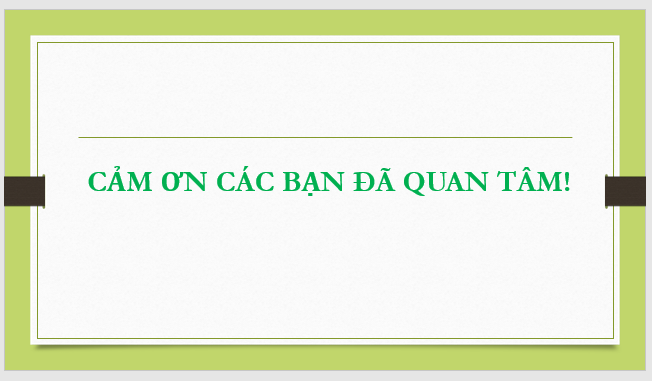
VẬN DỤNG
Đáp án VD:
- Bước 1. Chọn 1 slide bất kì → Tab Transitions.
- Bước 2. Chọn 1 hiệu ứng phù hợp.
- Bước 3. Chọn Apply To All.
- Bước 4: Tại Affter điều chỉnh thời gian sao cho tổng thời gian là 5 phút.
Thêm kiến thức môn học
giải 5 phút Tin học 7 Cánh diều, giải Tin học 7 Cánh diều trang 76, giải Tin học 7 CD trang 76

Bình luận